升级win11鼠标用不了,win11更新后鼠标失灵怎么办

哈喽大家下午好,这里是极客狗网站。最近有小伙伴反馈,按照update更新了win11最新版本后,在使用过程中发现鼠标失灵了,怎么点击都没有反应。该怎么解决这个问题呢?既然是升级win11之后才出现的问题,那么应该是跟驱动程序有关。如果驱动不匹配,那么硬件就无法正常使用。下面分享几个解决方法,一起来看看升级win11鼠标用不了该怎么办吧。
win11更新后鼠标失灵怎么办
解决方法一:
1、右键点击“开始”,选择打开“设备管理器”。

2、找到“鼠标和其他指针设备”并展开,右键选择鼠标选项,“卸载设备”。
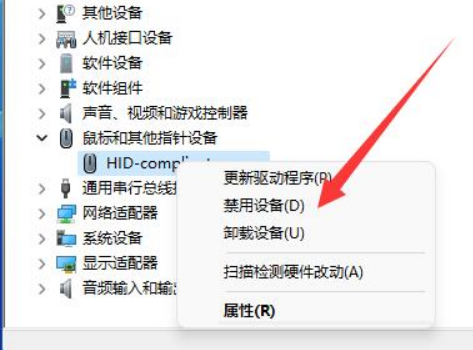
3、卸载完成后,重启电脑并重新连接一下鼠标看看能不能用。
解决方法二:
卸载鼠标驱动并自动安装后,如果鼠标依然不能用,可能是win11官版驱动不兼容。
1、需要打开鼠标品牌的官网,在对应的官网中下载驱动。
2、例如,罗技鼠标,打开罗技官网,点击“支持”—“下载”。
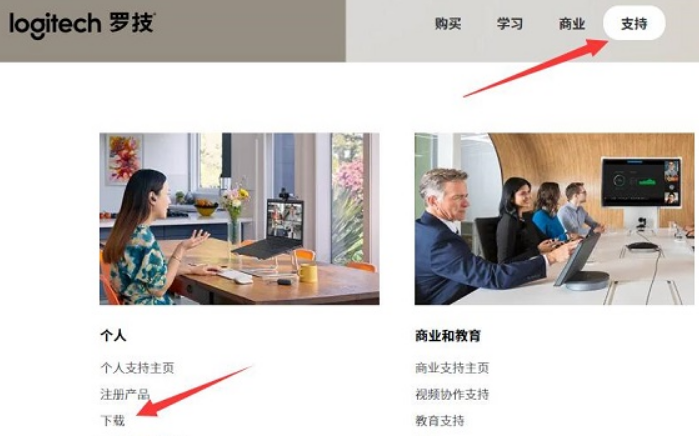
3、在鼠标与指针里找到我们的鼠标设备。

4、进入“下载”,选择“win11”。
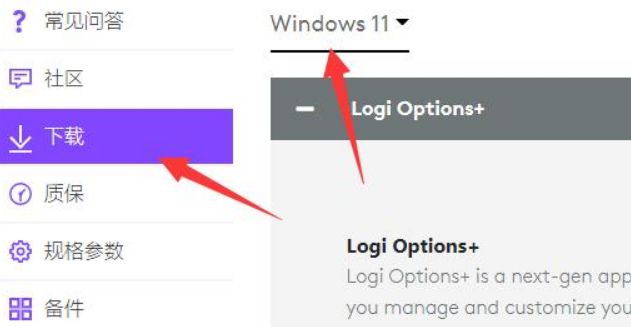
5、最后点击“download now”下载并安装就可以解决了。
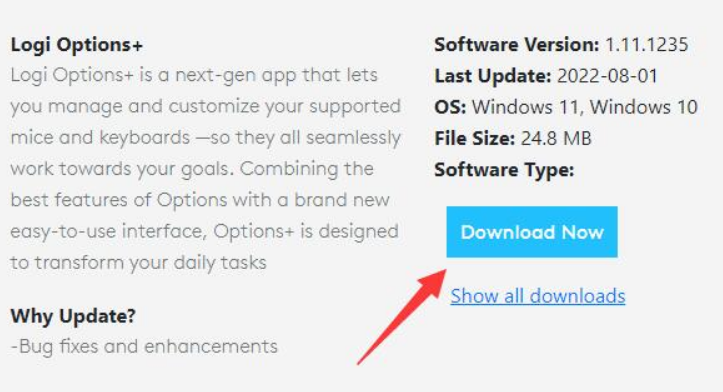
通过上面的方法就能解决win11更新后鼠标失灵怎么办的问题了,希望对大家有帮助哦。另外,如果有小伙伴不喜欢用win11系统,或者是体验了win11系统一段时间后想要退回win10系统,那么可以通过重装系统的方法来安装win10使用哦。具体的装win10系统步骤,可以参考:电脑重装系统教程。
原文链接:https://www.jikegou.net/cjwt/1753.html 转载请标明
极客狗装机大师,系统重装即刻简单
一键重装,备份还原,安全纯净,兼容所有

